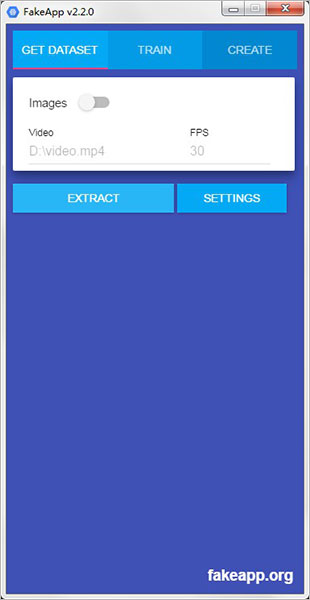
fakeapp2.2.0安装教程
1、首先在知识兔下载解压,得到fakeapp安装包和CUDA、CuDnn、VS2015安装包;提醒:因为fakeapp是一个基于深度学习的软件,所以需要装很多和深度学习相关的依赖软件
安装CUDA 9.0
安装CuDnn 7.0.5(注意不是7.5.0)
安装VS2015
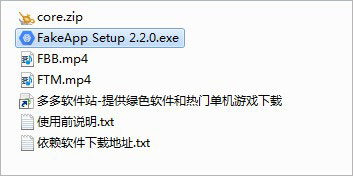
2、安装好CUDA 9.0、CuDnn 7.0.5后再来安装VS2015,但因为只需用到里面很小的一部分,所以投机取巧一下,要安装一个很小的运行库就好了;
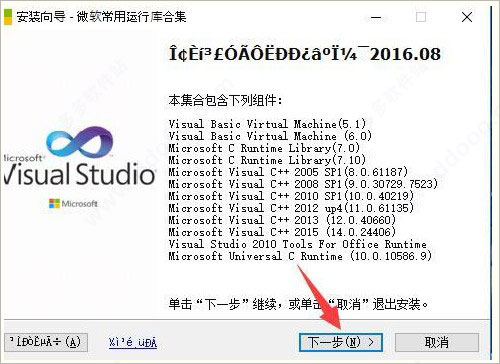
3、所有的配置都默认,依提示下一步安装即可;
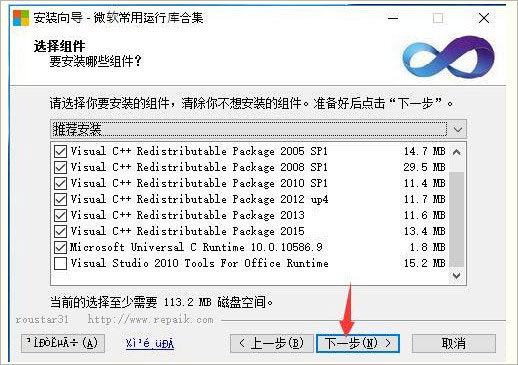
4、安装好之后,可以通过【控制面板】->【程序】->【程序和功能】进行查看,这里会出现很多Visual C++ 开头的文件;
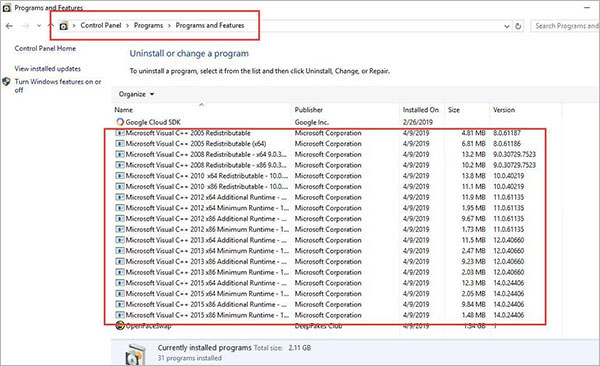
5、接下来安装fakeapp,双击运行"FakeApp Setup 2.2.0.exe",系统若跳出安全警告,无需担心,可以直接点Run继续;
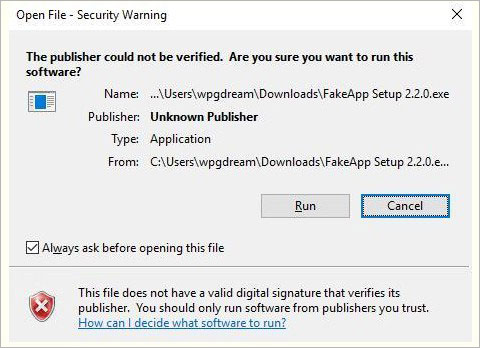
6、片刻之后桌面出现图标,即代表安装已经完成,点击桌面的快捷方式即可打开软件;
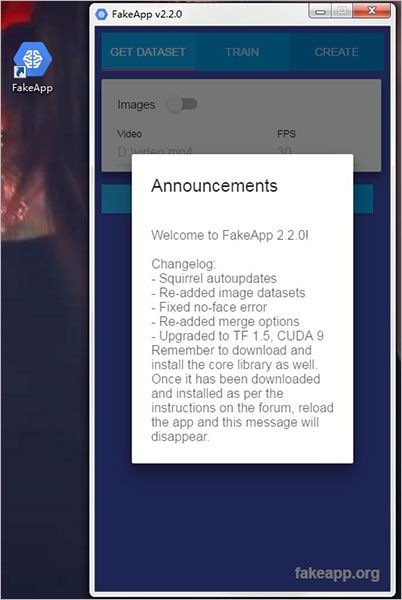
7、弹出的英文窗口,很多用户肯定看不懂,上面说的是更新日志,以及教你下载内核,然后安装内核,然后重新启动,具体操作如下图:
右键桌面图标-属性(Properties)-快捷方式(Shortcut)-目标路径(Target ),通过这个方式可以找到Fakeapp的真是安装路径;
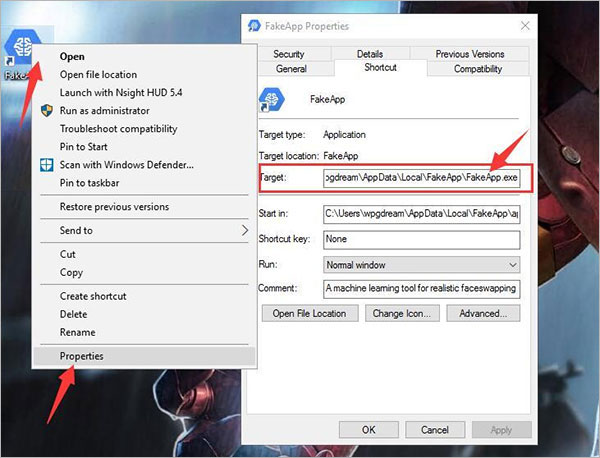
找到下面中的….\api 文件夹,默认情况下,里面只有一个ffmpeg文件;
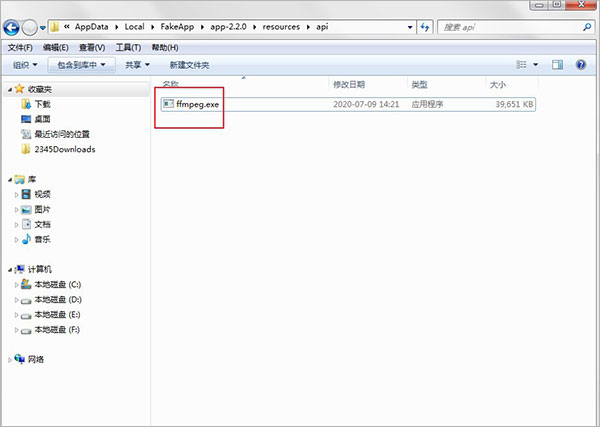
默认路径【C:\Users\Administrator\AppData\Local\FakeApp\app-2.2.0\resources\api】
将core压缩包解压到是那个一步的路径中;
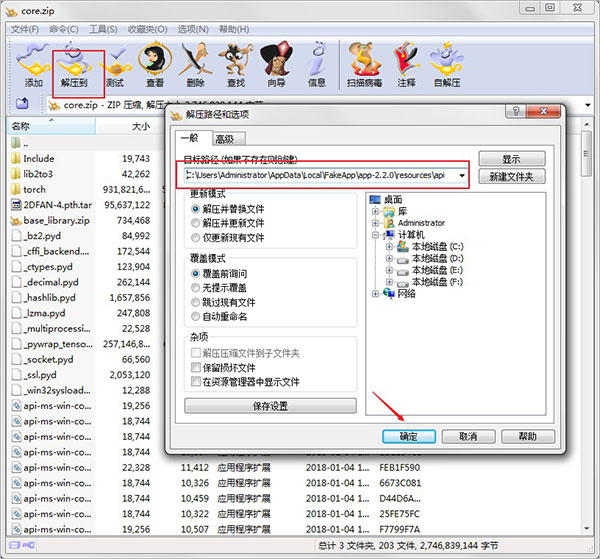
8、解压完成之后,再次打开软件,即可正常进入啦。
fakeapp换脸教程
主要分为三个步骤:获取脸部图片
训练模型
生成视频
在开始之前,需要先准备两个视频,用户可以使用软件包中的视频,两个视频放在一个叫workspace的目录里面,下面的路径都为相对G:\FakeApp\workspace\的路径,路径并没有特殊要求,你可以更具自己的情况来选择;
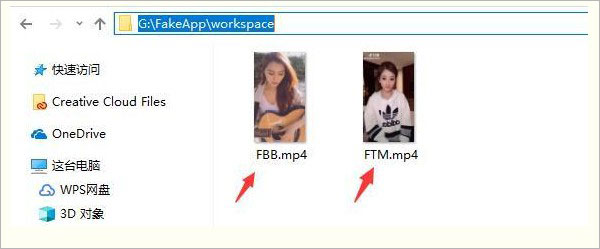
一、获取脸部图片
1、选中GET DATESET出现如下界面:
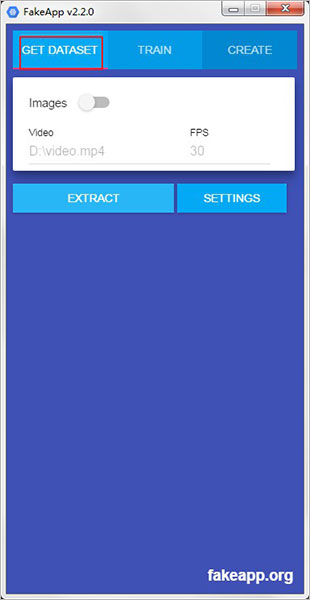
2、这个环节只需要填写两个地方,一个是Vidoe视频路径,一个是帧率FPS,默认为30;
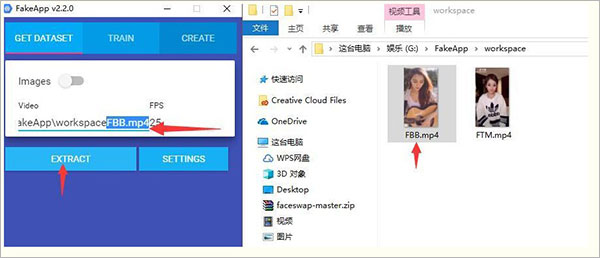
3、因为有两个视频,所以需要分两次次来,先在Video中输入G:\FakeApp\workspace\FBB.mp4 ,这个路径不一定是这个样子要更具你的实际情况来。 帧率可以通过视频文件右键属性进行查看,一般是30,24之类,输入完成后点击EXTRACT(提取) 开始提取;
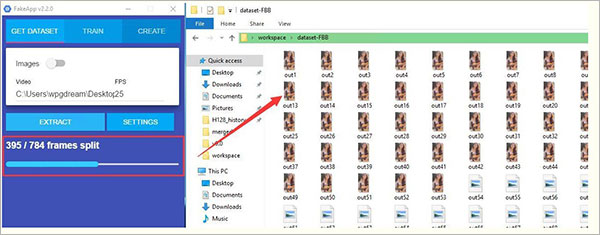
4、提取分两个阶段,一个是把视频分割成图片,如上图。 一个是把图片中的人脸提取出来保存成新的图片,如下图;
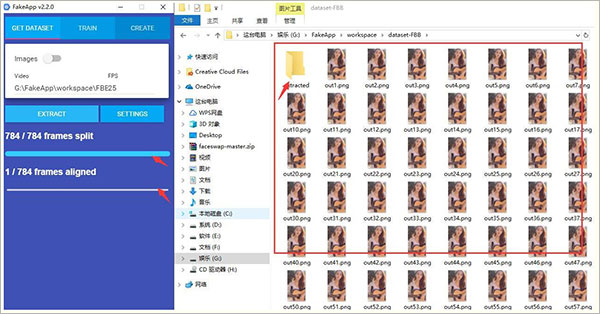
5、等待进度条结束后跳出Traning dataset successfully 这个提示窗口就证明成功了,点击OK关闭提示窗口;
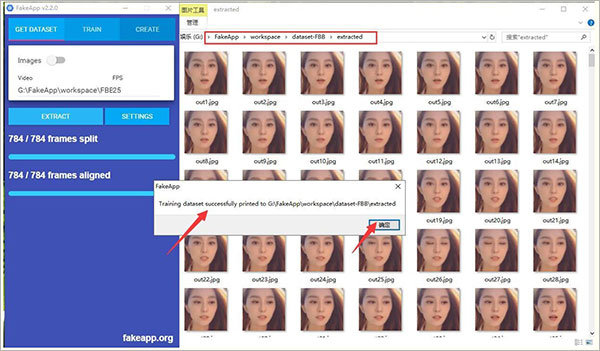
6、用同样的方式操作FTM.mp4,Video中输入G:\FakeApp\workspace\FTM.mp4 ,这个路径不一定是这个样子要更具你的实际情况来。同样需要输入帧率;
注意:后续过程与上一个是一样的,也是提示窗口就证明成功
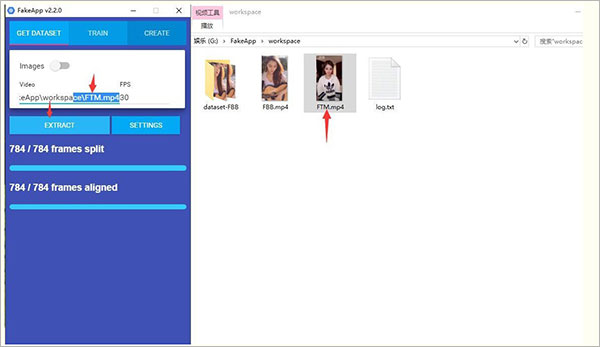
二、训练模型
1、模型是很重要的一个东西,也是一个极其消耗时间的东西。训练模型对配置的要求也是比较高。
训练界面主要是上个输入框
Model : 模型的保存路径 (….\workspace\Model)
Data A: 被换的人脸(….\workspace\dataset_FBB\extracted)
Date B: 拿去换的人脸(…..workspace\dataset_FTM\extracted)代表你自己的路径。
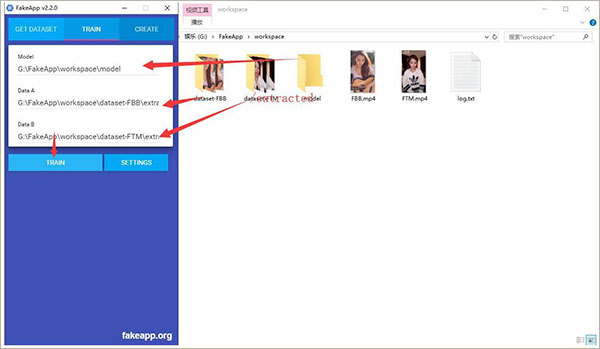
2、输入路径之后,点击TRAIN开始训练。稍等片刻下面就会显示Loss A:xxxx ,LossB:xxxx 。 同时Model 目录下除了四个文件。同时还会跳出一个有很多脸的预览窗口;
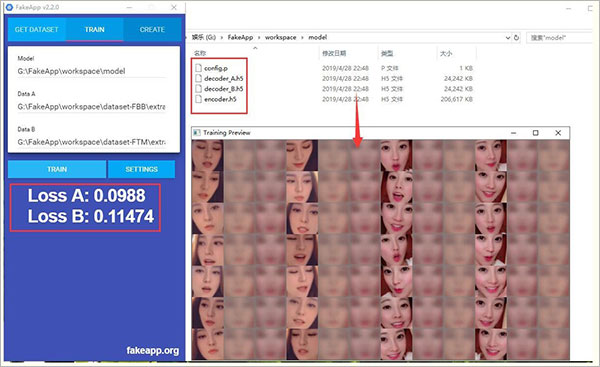
3、这一个环节是非常耗时间的,一般需要几天时间。软件不会自动停止,你不想训练模型的时候可以手动关闭。下次开启会继续训练。 手动关闭的方法为,鼠标移动到预览窗口,然后按Q结束。
判断这个阶段是否完成了,可以通过两个指标去看。
Loss A,Loss B 数字越来越像,小到了0.02左右,就差不多了
人脸预览图越来越清晰,第二列第三列和第一列一样清晰,就证明差不多了。
训练结束后,即可开始生成视频
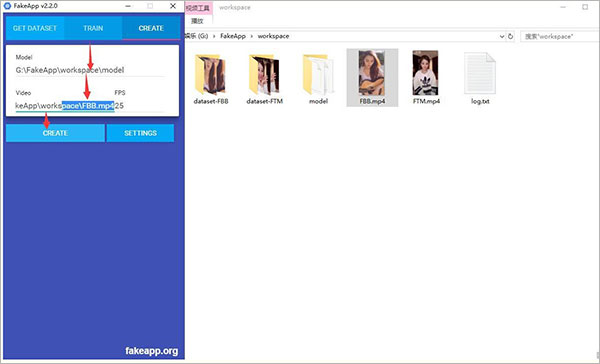
三、生成视频
4、生成视频的过程也是细分了好几个步骤。
首先,你需要输入Model 路径(…\workspace\Model )。Video路径(…\workspace\FTM.mp4) FPS(30)
然后,点击Create,然后程序自动开始,处理过程可分成4个阶段:
生成图片
截取脸部
合成图片
合成视频
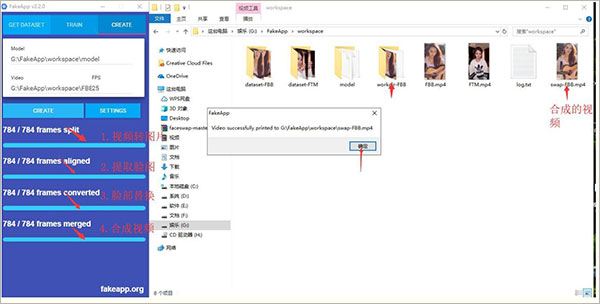
5、上面四个步骤是软件自动运行,运行结束之后就可以看到一个叫swap-FTM的视频了这就是换脸后的视频。
由于训练时间非常短,所以这个脸是非常模糊的,几乎看不起是谁,如果你训练的时间够长,这里就会非常清晰了,希望对你有所帮助。
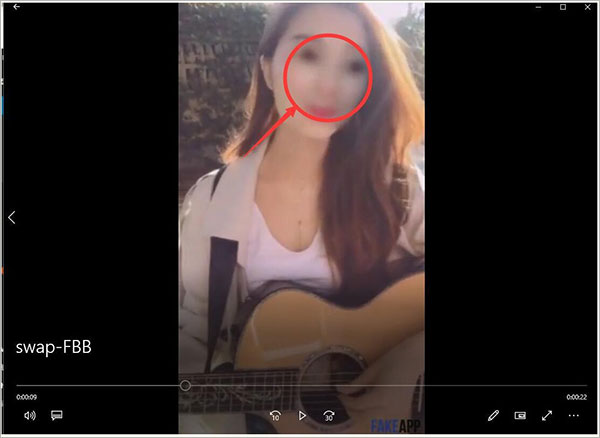
功能介绍
1、GET DATASET:获取数据集,在这一步中,你的素材视频将被逐帧切割成图片,程序会自动识别并提取出图片中人物的面部数据。2、TRAIN:训练模型,根据第一步中生成的数据集,机器会自动地帮你训练模型,从而进行面部的替换。
3、CREATE:生成视频,这一步便是整个实验中最为神奇的地方,他能根据你训练出的模型,将给定视频素材中人物的面部进行替换,最后生成替换后的视频。
常见问题
如何把A视频的脸,替换进B视频 ?1、收集A,B的脸
因为是视频,所以要用一些特殊的技巧,把一个视频,转换成一张张图片,比如10s的视频,可能会有上百张图片,然后在上百张图片里,找出带有人脸的,最终都截取成相同大小的,比如256*256的脸图片
2、训练模型,A->B
有了A的256*256脸,和B的256*256脸,通过一些特殊的技巧,能找到两张脸之间联系,图片数越多,联系也就越紧,找到关系后,保存成 模型。这个模型的作用就是,给一张A的脸,输入进模型,模型会给出B的脸
3、换脸
随便找一个A的视频,依旧是转换成一张张图片,依旧要找出带有人脸的图片。把这一张张图片,丢进第2步得到的模型,就能得出一张张替换成B脸的图片。最后把所有的图片,再合并成视频,换脸完成。
注意:
开始实验前,请确保你的机器硬件达到要求。内存推荐8GB以上,如果低于4GB.....建议你升级一下配置再来做这个实验。因为模型训练的过程中需要依赖GPU,所以你的显卡显存至少得达到4GB,不然可能跑不动这个程序>下载仅供下载体验和测试学习,不得商用和正当使用。
下载体验
